Stay Home Film
En pleine période de confinement, Hipstamatic nous a offert le Stay Home Survival SnapPak qui comporte un étui, un film et un flash. Le principal intérêt du pak, du moins à première vue, est évidemment le flash. Car L'étui n'est destiné qu'aux utilisateurs de la version Classic et que le film comporte un gros cachet qui, personnellement parlant, n'est pas ma tasse thé.
Or, et c'est la bonne nouvelle du jour, il est possible de le supprimer! Du coup, ce nouveau film et son beau cadre deviennent donc nettement plus intéressant! Ce petit tutoriel va donc vous expliquer comment supprimer le cachet.
Il suffit avant tout de sélectionner les 3 petits cercles qui se trouvent en bas de l'image (dans le Pro Mode); sélectionnez ensuite les outils. Pour se faire, deux possibilités: vous pouvez soit faire glisser vers le bas la rangée des favoris, soit bouger le curseur vers la droite.
Sélectionnez le film; deux options s'offrent à vous: modifier la texture et/ou le grain. Il suffit de faire glisser le curseur vers la gauche et le tour est joué: Le cachet a disparu. Voilà, c'est aussi simple que cela.
Dernier détail: si vous souhaitez garder le cachet, il est possible de modifier son emplacement (en bas à droite, en bas à gauche ou en hait à droite) en sélectionnant le film et en secouant l'iPhone.
This post is also available in: Anglais



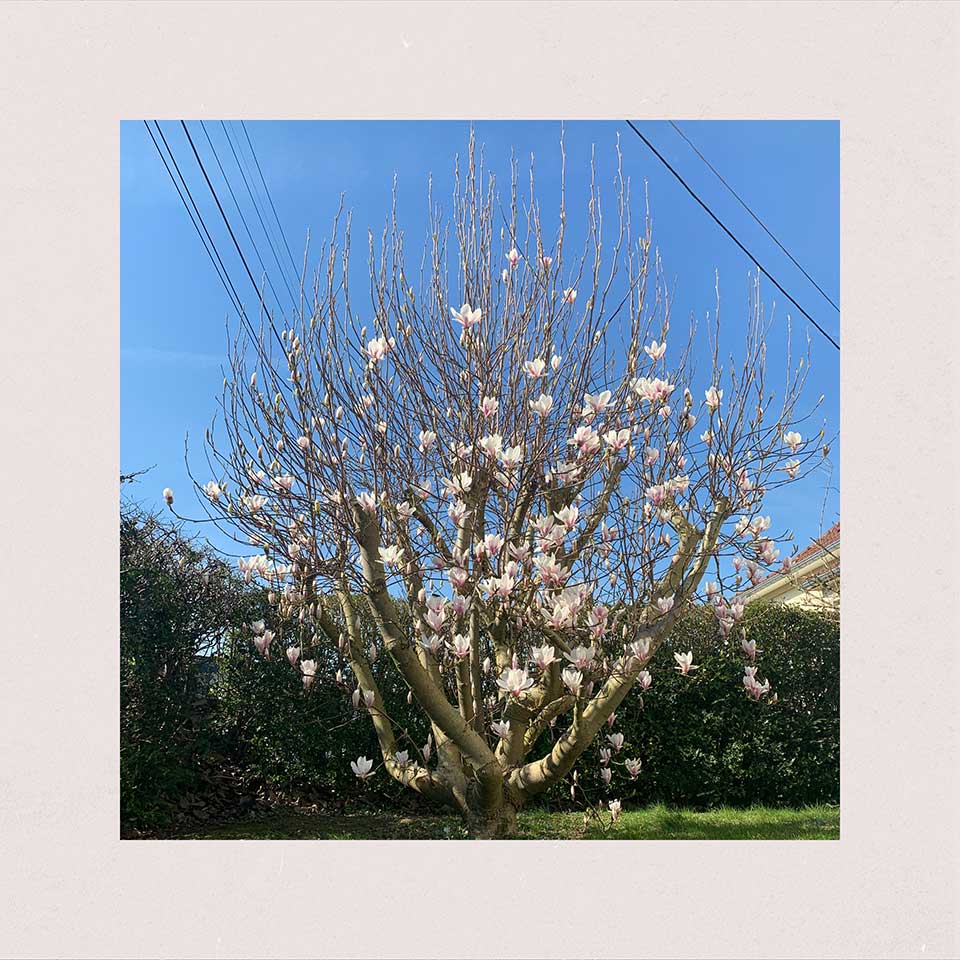
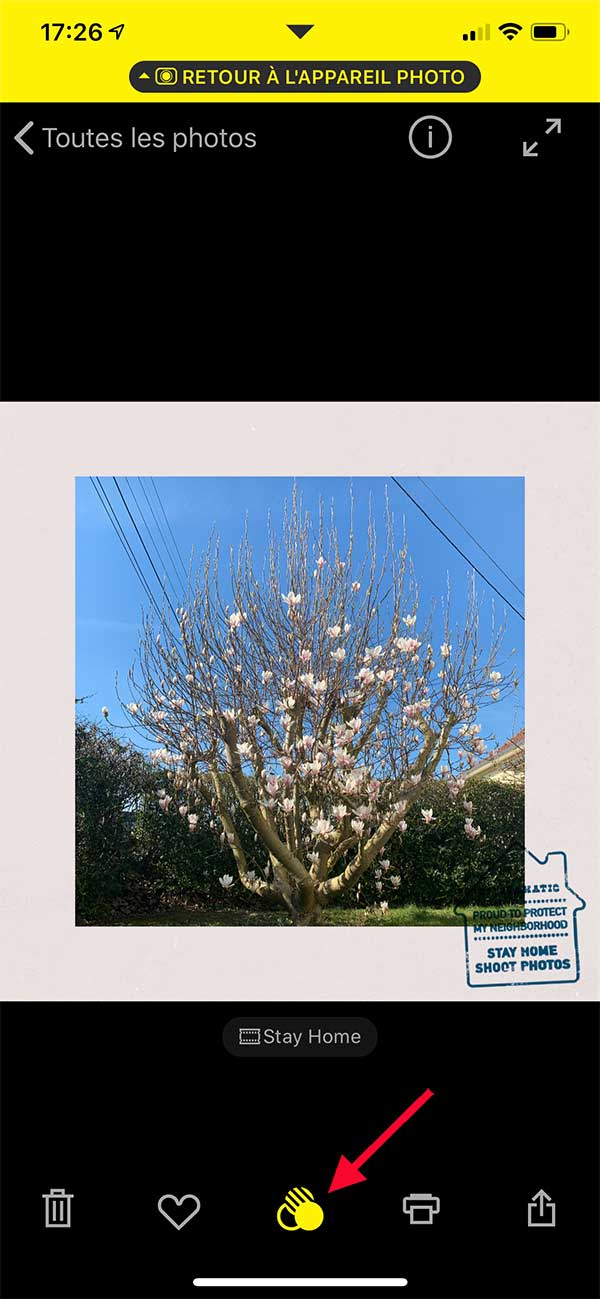



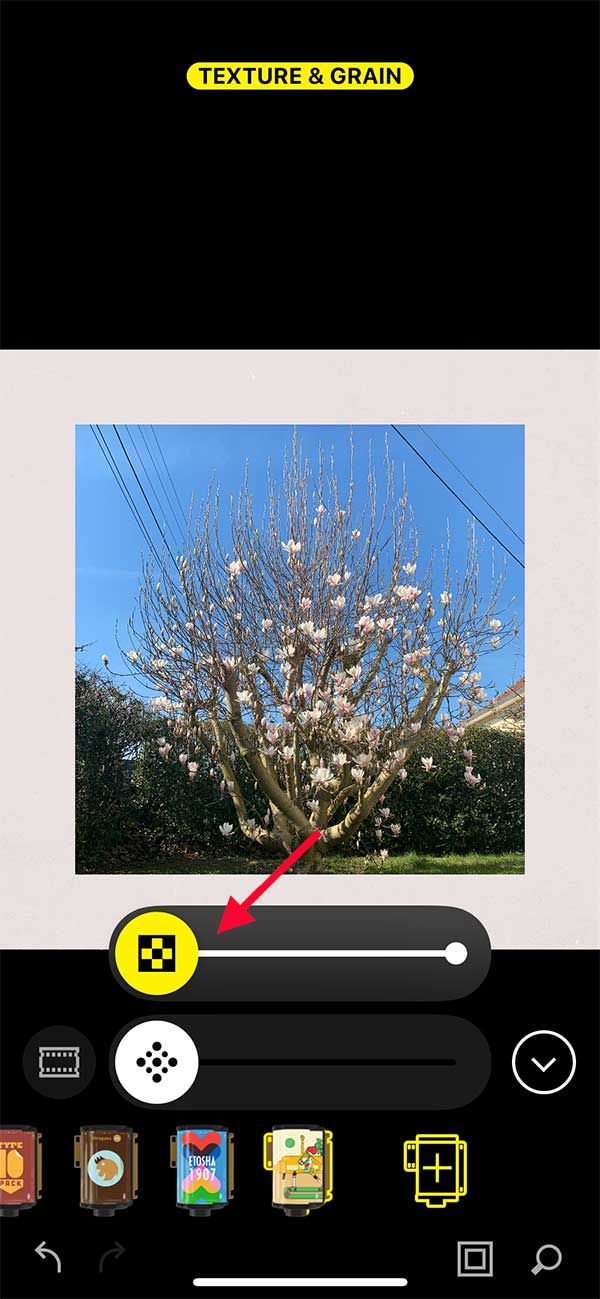







0 comments